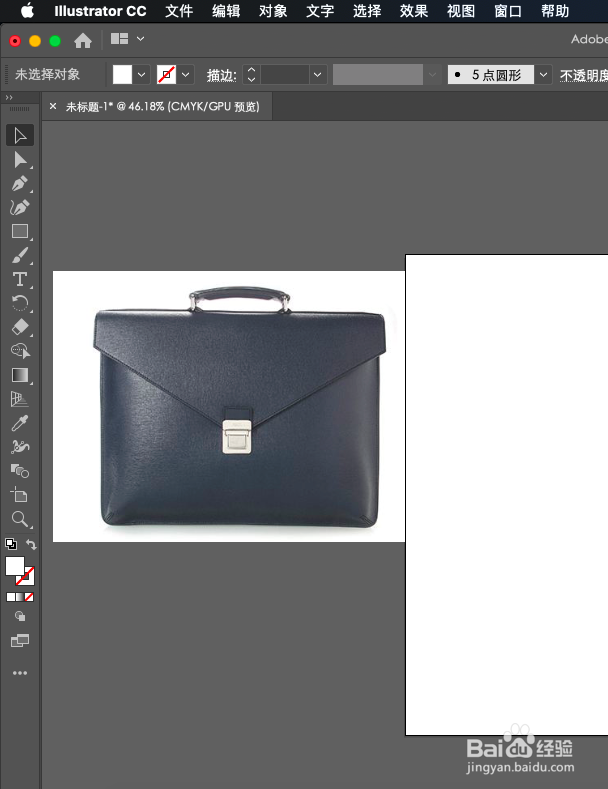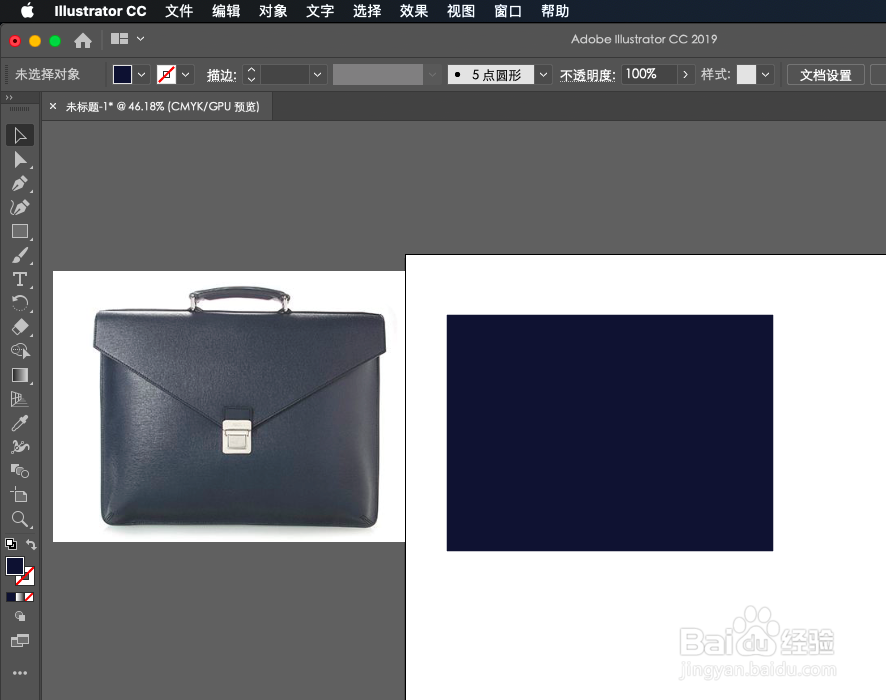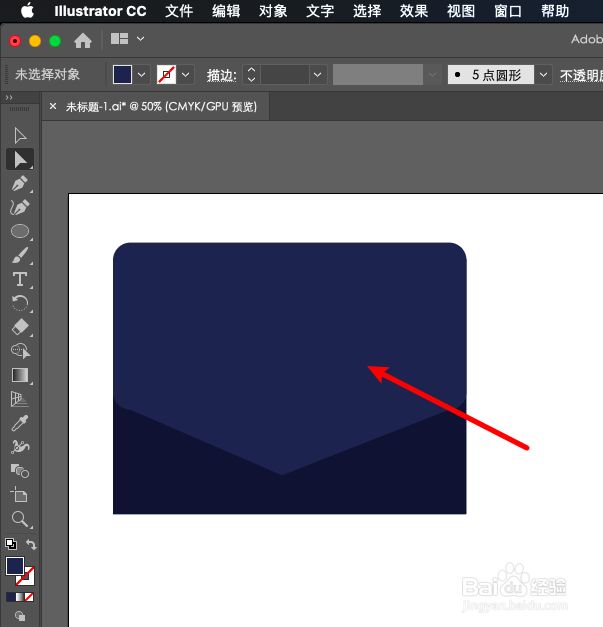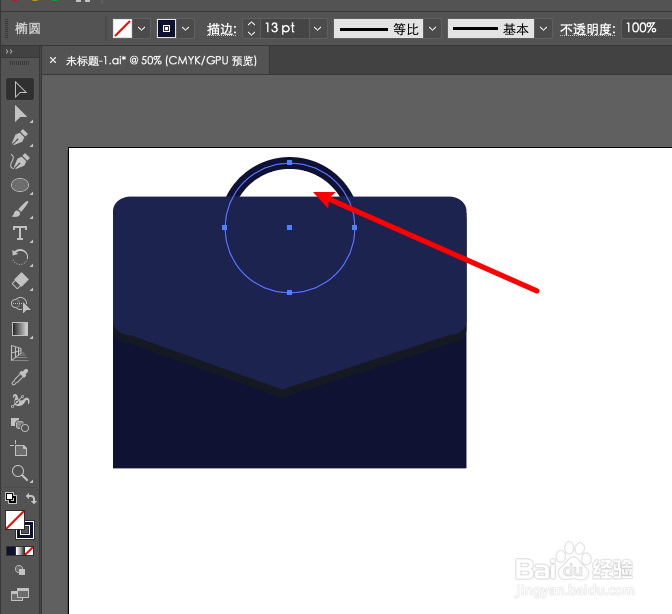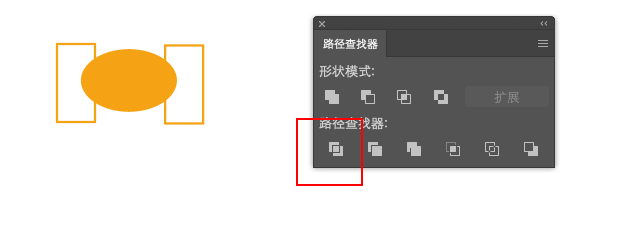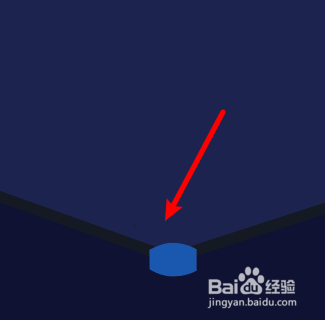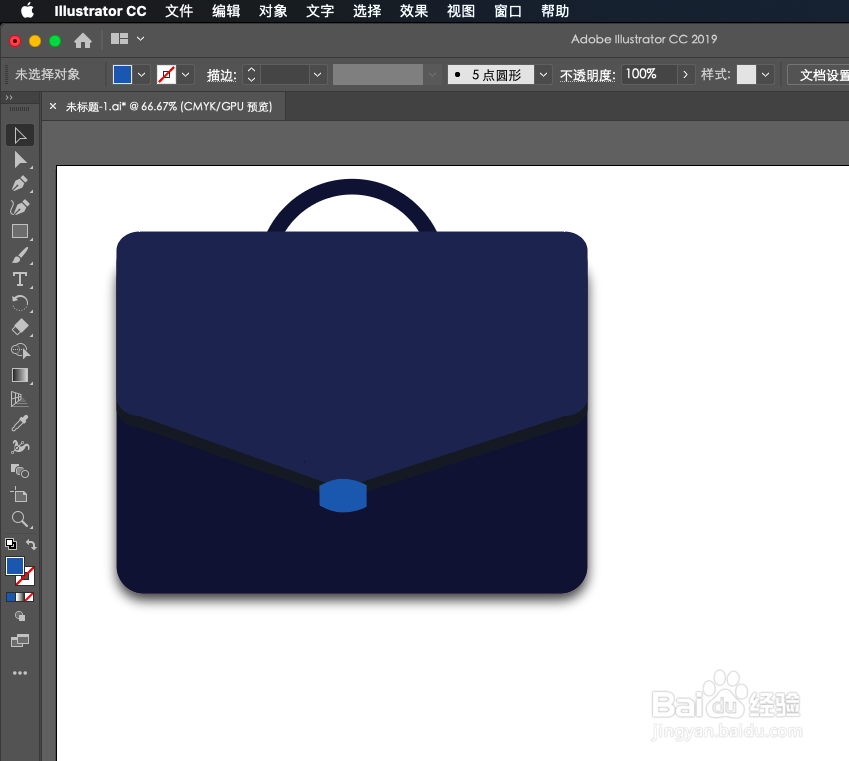如何用AI绘制一个公文包矢量图标。
1、第一步,在百度上找一张公文包的实物图,做为绘图的参考。
2、第二步,画个矩形填充深蓝色,做包的主体部分。
3、第三步,复制一层粘贴在前面,颜色改浅一些,用直接选择工具调整形状。ctrl+c复制一层,ctrl+f粘贴在前,后移一层改为深灰色,下移一些。
4、第四步,画个正圆形,不填充颜色,只描粗边,放到底层,做手柄。
5、第五步,画个椭圆,再画两个矩形,切割一下,得到中间部分,改个颜色,放到图形上。
6、第六步,给底层加个投影就完成了,如图:
声明:本网站引用、摘录或转载内容仅供网站访问者交流或参考,不代表本站立场,如存在版权或非法内容,请联系站长删除,联系邮箱:site.kefu@qq.com。
阅读量:23
阅读量:78
阅读量:57
阅读量:33
阅读量:38